
 |
Salmo |

|
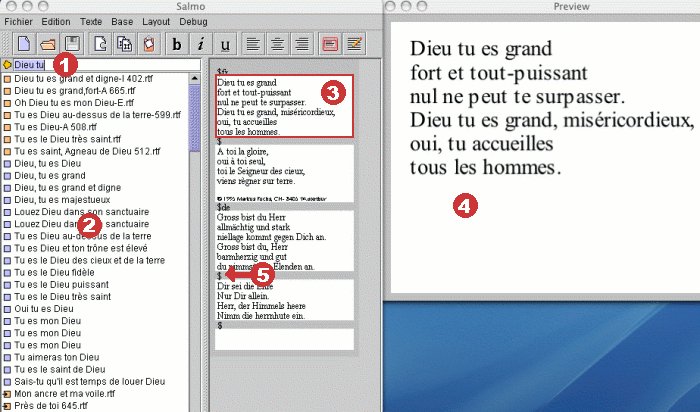

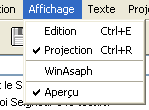
|
Dans le menu Affichage, on peut choisir d'afficher les chants de la base de donnée WinAsaph ou pas. |

|
Dans le menu Projection, on peut choisir le format de projection (si le chants s'affichent noir sur blanc ou blanc sur noir, ...). |
 |
| Sur Mac (Multi-language et lecteur DVD) |
 |
| Souvenirs de Malley 2004 |
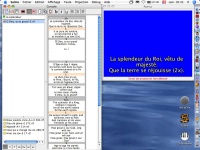 |
| Edition et croma-key |
 |
| Sur Windows |